w7系统msfeedssync.exe进程怎么关闭
时间:2016-10-28 来源:互联网 浏览量:891
今天要给大家介绍的是这篇w7系统msfeedssync.exe进程怎么关闭?出现这个问题该怎么解决呢,下面我给大家介绍具体的解决方法!
电脑系统下载推荐:风林火山win7 64位旗舰版下载
w7系统msfeedssync.exe进程怎么关闭:
一、msfeedssync.exe是什么
msfeedssync.exe是微软ie7的RSS更新程序,如果用户在更新订阅新的RSS的时候,自动会启动该进程,一般系统的默认设置为“自动定期开启此进程(比如每隔1天”。所有用户在使用ie7的时候,自然会自动跳出该进程了哦。开始有的明白了吧。
虽然说该进程被启动了,但是一般该进程文件保存在C:\WINDOWS\system32上面,还是不要去删除它好了。但是如果我们希望让他彻底的不在启动的话,可以在ie的浏览器上设置即可。
二、具体操作方法如下:
首先打开ie7浏览器,然后点击菜单栏上面的“工具-internet选项”,从“常规”项切换到“内容”选项,最后在“源和网页快讯”上面点击“设置”,然后将“自动检查源和网页快讯的更新”前面的勾去除掉即可关闭啦。
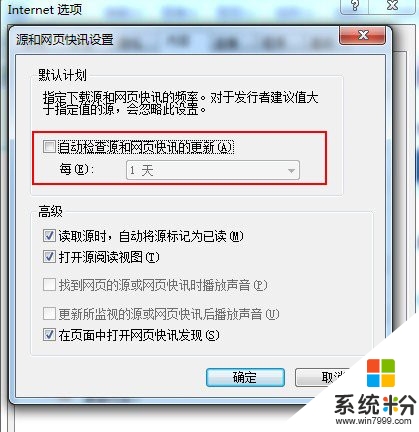
三、对一干无用程序和系统垃圾进行了优化清理。
在整理系统进程的时候,发现系统经常会蹦出一个名为msfeedssync.exe的进程。其内存占用并不是很大,约为1224KB,但因为并非我主动开启,所以始终让我耿耿于怀,希望杀之而后快。
通过名字判断,msfeedssync应该是微软产品自身的、与feed同步有关的一个进程。事实证明,的确如此。
msfeedssync是微软IE7的RSS(被称作“源”)更新程序。当更新订阅的RSS时,即会调用此进程。而系统也会根据IE7的设置,自动定期开启此进程(比如每隔1天),对RSS进行同步。
IE7对于我而言完全是可有可无的鸡肋,放任其存在完全是为了照顾系统中部分IE内核的浏览器的需要(比如FF、搜狗、Maxthon)。平日对于网站的IE浏览器下的显示效果测试,我也是通过IETester进行的。因此IE7常年处于被冻结状态。
在此情形下,msfeedssync还是兢兢业业地自觉跳出来为更新RSS以及影响我的系统速度而不懈服务,让我很是感动。我决定让它彻底歇着去。
点开IE7的属性,切换到“内容”选项卡下,点击最下方“源和网页快讯”内的“设置”按钮,弹出“源和网页快讯设置”对话框。取消“自动检查源和网页快讯的更新”选项,即关闭了此自动同步RSS功能。
至此烦人的msfeedssync.exe被wipe out掉了。整个世界清静了。
Win7系统msfeedssync.exe进程该怎么进行关闭呢?就为大家介绍完了,对于还不了解的,那么可以参考以上的内容去了解一下即可。希望以上的方法能够帮助到大家。今天要给大家介绍的是这篇Win7系统msfeedssync.exe进程该怎么进行关闭呢?出现这个问题该怎么解决呢,下面我给大家介绍具体的解决方法!
相关推荐:风林火山 GHOST WIN7 SP1 X64 精简旗舰版 V16.5_win7旗舰版64位
步骤如下:
一、msfeedssync.exe是什么
msfeedssync.exe是微软ie7的RSS更新程序,如果用户在更新订阅新的RSS的时候,自动会启动该进程,一般系统的默认设置为“自动定期开启此进程(比如每隔1天”。所有用户在使用ie7的时候,自然会自动跳出该进程了哦。开始有的明白了吧。
虽然说该进程被启动了,但是一般该进程文件保存在C:\WINDOWS\system32上面,还是不要去删除它好了。但是如果我们希望让他彻底的不在启动的话,可以在ie的浏览器上设置即可。
二、具体操作方法如下:
首先打开ie7浏览器,然后点击菜单栏上面的“工具-internet选项”,从“常规”项切换到“内容”选项,最后在“源和网页快讯”上面点击“设置”,然后将“自动检查源和网页快讯的更新”前面的勾去除掉即可关闭啦。
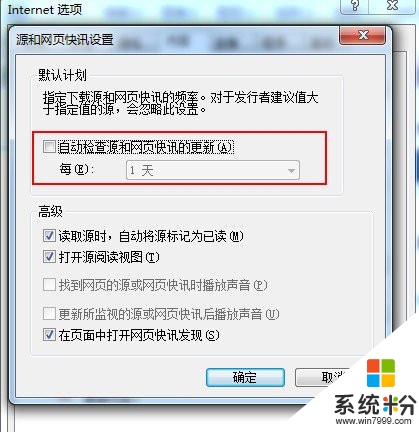
三、对一干无用程序和系统垃圾进行了优化清理。
在整理系统进程的时候,发现系统经常会蹦出一个名为msfeedssync.exe的进程。其内存占用并不是很大,约为1224KB,但因为并非我主动开启,所以始终让我耿耿于怀,希望杀之而后快。
通过名字判断,msfeedssync应该是微软产品自身的、与feed同步有关的一个进程。事实证明,的确如此。
msfeedssync是微软IE7的RSS(被称作“源”)更新程序。当更新订阅的RSS时,即会调用此进程。而系统也会根据IE7的设置,自动定期开启此进程(比如每隔1天),对RSS进行同步。
IE7对于我而言完全是可有可无的鸡肋,放任其存在完全是为了照顾系统中部分IE内核的浏览器的需要(比如FF、搜狗、Maxthon)。平日对于网站的IE浏览器下的显示效果测试,我也是通过IETester进行的。因此IE7常年处于被冻结状态。
在此情形下,msfeedssync还是兢兢业业地自觉跳出来为更新RSS以及影响我的系统速度而不懈服务,让我很是感动。我决定让它彻底歇着去。
点开IE7的属性,切换到“内容”选项卡下,点击最下方“源和网页快讯”内的“设置”按钮,弹出“源和网页快讯设置”对话框。取消“自动检查源和网页快讯的更新”选项,即关闭了此自动同步RSS功能。
至此烦人的msfeedssync.exe被wipe out掉了。整个世界清静了。
关于【w7系统msfeedssync.exe进程怎么关闭】的问题,参考上述的教程来设置就能解决了。需要电脑操作系统下载,或者想了解电脑操作系统安装教程的话,都欢迎上系统粉官网查看。
相关教程
- ·win7系统怎么一键关闭几个进程。 win7系统一键关闭几个进程的方法。
- ·Win7系统wuauclt.exe是什么进程?关闭wuauclt.exe进程的解决方法
- ·win7系统sgtool.exe进程怎么禁用,win7系统sgtool.exe进程关闭方法
- ·w7aero特效怎么关闭,w7系统关闭aero特效的方法
- ·w7电脑怎么禁用wmiprvse.exe进程|w7系统禁用wmiprvse.exe进程方法
- ·W7系统如何关闭操作中心提示,W7系统关闭操作中心提示方法
- ·win7系统电脑开机黑屏 Windows7开机黑屏怎么办
- ·win7系统无线网卡搜索不到无线网络 Win7电脑无线信号消失怎么办
- ·win7原版密钥 win7正版永久激活密钥激活步骤
- ·win7屏幕密码 Win7设置开机锁屏密码的方法
Win7系统教程推荐
- 1 win7原版密钥 win7正版永久激活密钥激活步骤
- 2 win7屏幕密码 Win7设置开机锁屏密码的方法
- 3 win7 文件共享设置 Win7如何局域网共享文件
- 4鼠标左键变右键右键无法使用window7怎么办 鼠标左键变右键解决方法
- 5win7电脑前置耳机没声音怎么设置 win7前面板耳机没声音处理方法
- 6win7如何建立共享文件 Win7如何共享文件到其他设备
- 7win7屏幕录制快捷键 Win7自带的屏幕录制功能怎么使用
- 8w7系统搜索不到蓝牙设备 电脑蓝牙搜索不到其他设备
- 9电脑桌面上没有我的电脑图标怎么办 win7桌面图标不见了怎么恢复
- 10win7怎么调出wifi连接 Win7连接WiFi失败怎么办
Win7系统热门教程
- 1 怎么让win7笔记本省电又不断网
- 2 win7旗舰版怎么看32位还是64位【图文教程】
- 3 了解原因, 给win7电脑提速
- 4上网本win7如何关闭触摸板|上网本win7禁止触摸板功能的方法
- 5Win7资源管理器丰富功能轻松方便
- 6win7电脑无法格式化分区怎么解决? win7电脑无法格式化分区怎么处理?
- 7win7 64位旗舰版CMD命令不能使用怎么办
- 8WIN7电脑怎样禁止U盘自动启动方法 win7系统插入u盘后禁止u盘自动播放的方法有哪些
- 9win7系统系统崩溃怎么修复,win7系统快速修复系统崩溃的方法
- 10win7系统如何让远程功能关闭 用什么方法可以在win7中关闭远程控制系统
最新Win7教程
- 1 win7系统电脑开机黑屏 Windows7开机黑屏怎么办
- 2 win7系统无线网卡搜索不到无线网络 Win7电脑无线信号消失怎么办
- 3 win7原版密钥 win7正版永久激活密钥激活步骤
- 4win7屏幕密码 Win7设置开机锁屏密码的方法
- 5win7怎么硬盘分区 win7系统下如何对硬盘进行分区划分
- 6win7 文件共享设置 Win7如何局域网共享文件
- 7鼠标左键变右键右键无法使用window7怎么办 鼠标左键变右键解决方法
- 8windows7加密绿色 Windows7如何取消加密文件的绿色图标显示
- 9windows7操作特点 Windows 7的特点有哪些
- 10win7桌面东西都没有了 桌面文件丢失了怎么办
